
Dankzij hun kleine formaat en geweldige videokwaliteit hebben GoPro-camera’s de wereld veroverd en ons enkele van de meest ongelofelijke beelden geleverd die ooit zijn opgenomen. Helaas overleven niet alle opnames die gemaakt zijn met GoPro-camera’s lang genoeg om door iemand gezien te worden. Dat komt omdat ze vaak ten prooi vallen aan enkele van de meest voorkomende oorzaken van gegevensverlies, zoals per ongeluk verwijderen, formatteren of gegevenscorruptie.
Het goede nieuws is dat GoPro-videoherstel niet alleen mogelijk is, maar ook vrij eenvoudig, zolang je de juiste gegevensherstelsoftware hebt en weet hoe je deze moet gebruiken, en dat is precies waar deze gids van pas komt.
Kun je verwijderde GoPro-beelden terughalen?
In de meeste gevallen wel. Maar, gegevensherstel is een gevoelig proces—verschillende factoren kunnen uw kans op het herstellen van verwijderde GoPro-beelden beïnvloeden.
Hier zijn enkele tips om uw kansen op het herstellen van verwijderde GoPro-video’s te maximaliseren:
- Wees proactief met betrekking tot gegevensherstel: Hoe eerder u begint met gegevensherstel, hoe beter. Uw GoPro slaat alle beelden op een micro SD-kaart op. Technisch gezien blijven de verwijderde beelden nog steeds op de micro SD-kaart staan, maar de datablokken die ze bezet hielden, worden gemarkeerd als beschikbaar voor gebruik. Te lang wachten tussen gegevensverlies en gegevensherstel vergroot de kans dat de verwijderde beelden worden overschreven door nieuwe beelden, waardoor ze onherstelbaar worden, of slechts gedeeltelijk herstelbaar.
- Stop met het gebruik van uw GoPro en verwijder de SD-kaart: Doorgaan met het gebruik van uw GoPro vergroot de kans dat de verwijderde beelden worden overschreven. Het kan ook de conditie van de micro SD-kaart verergeren als deze al corrupt, fysiek beschadigd is, of op het punt staat kapot te gaan. Verwijder in plaats daarvan de micro SD-kaart uit uw GoPro en bewaar deze veilig, totdat u een poging doet tot gegevensherstel.
- Sluit de Micro SD-kaart rechtstreeks aan: Hoewel er verschillende manieren zijn om de micro SD-kaart van uw GoPro op uw pc aan te sluiten, raden we aan de micro SD-kaart rechtstreeks in uw pc te steken (als deze een micro SD-kaartsleuf heeft), of een hoogwaardige micro SD-kaartlezer te gebruiken. Dit stelt gegevensherstelprogramma’s in staat om de micro SD-kaart efficiënt te scannen op verwijderde beelden.
- Kies een goed gegevensherstelprogramma: De eerste scan met een gegevensherstelprogramma is doorgaans het meest succesvol. Zorg er dus voor dat u direct de juiste keuze maakt. Controleer dubbel of de tool compatibel is met micro SD-kaarten, en de FAT32- en exFAT-bestandssystemen ondersteunt. We raden aan een programma te kiezen dat ook schijfimages kan maken en scannen.
Zodra je op de hoogte bent van de beste dataherstelpraktijken om verwijderde GoPro-beelden terug te halen, is het tijd om te zien hoe je daadwerkelijk moet beginnen met de gegevensherstel.
Pro Tip: Controleer GoPro Cloudopslag
Heb je een GoPro-abonnement? Je verwijderde beelden zijn waarschijnlijk te vinden in de GoPro cloudopslag, vooral als de Auto Upload-functie was ingeschakeld. Als deze was uitgeschakeld, vind je alleen video’s die je handmatig naar de cloud hebt geüpload.
U kunt toegang krijgen tot GoPro cloudopslag via de Quik-app, of door de GoPro-website te bezoeken in uw webbrowser. Met GoPro’s Quik-app kunt u ook in bulk uw video’s downloaden. Naast verwijderde beelden kunnen ook verwijderde foto’s worden hersteld met de cloudopslagfunctie van GoPro.
Deze methode werkt niet zonder een GoPro-abonnementsplan.
Hoe verwijderde GoPro-bestanden te herstellen met een Data Recovery App
Laten we eens kijken hoe je verwijderde GoPro-video’s kunt herstellen met zowel de Windows- als de Mac-versie van Disk Drill, de beste software om GoPro-videobestanden te herstellen.
GoPro-bestanden herstellen op Windows
- Download, installeer en start Disk Drill voor Windows. De basisversie van Disk Drill voor Windows is gratis, en het laat je tot 500 MB aan verloren GoPro-bestanden herstellen.
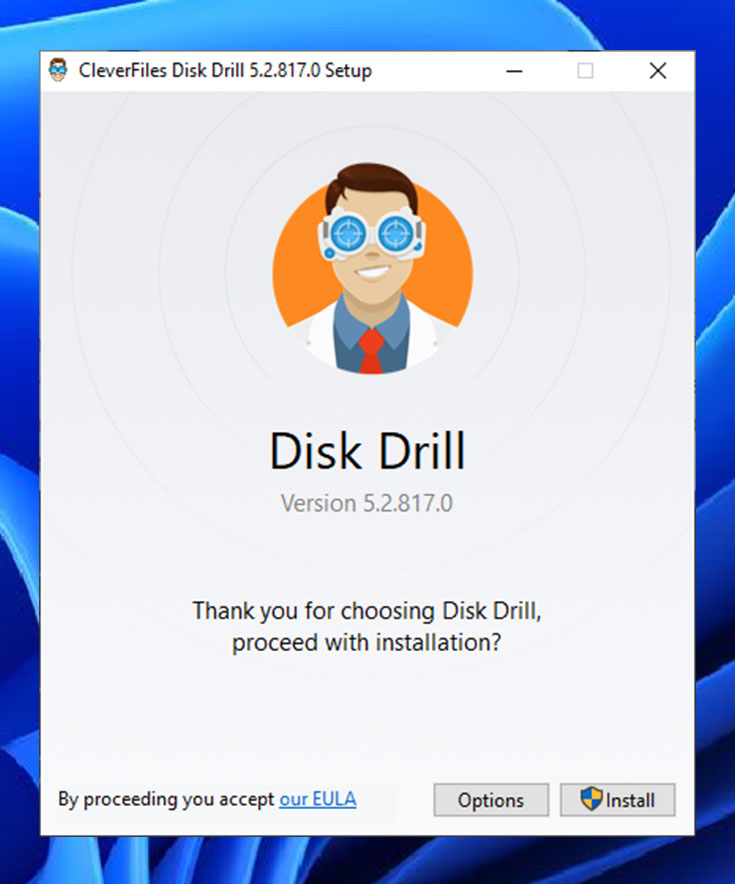
- Vervolgens moet je jouw GoPro microSD-kaart in je PC plaatsen. Wacht tot de kaart herkend wordt en start Disk Drill. Als de kaart niet herkend wordt, controleer deze dan op tekenen van fysieke schade en probeer een andere microSD-kaartlezer.
- De microSD-kaart zou vermeld moeten staan in het hoofdscherm van Disk Drill, en je moet deze selecteren en op de Zoek naar verloren gegevens-knop klikken om de kaart te scannen.
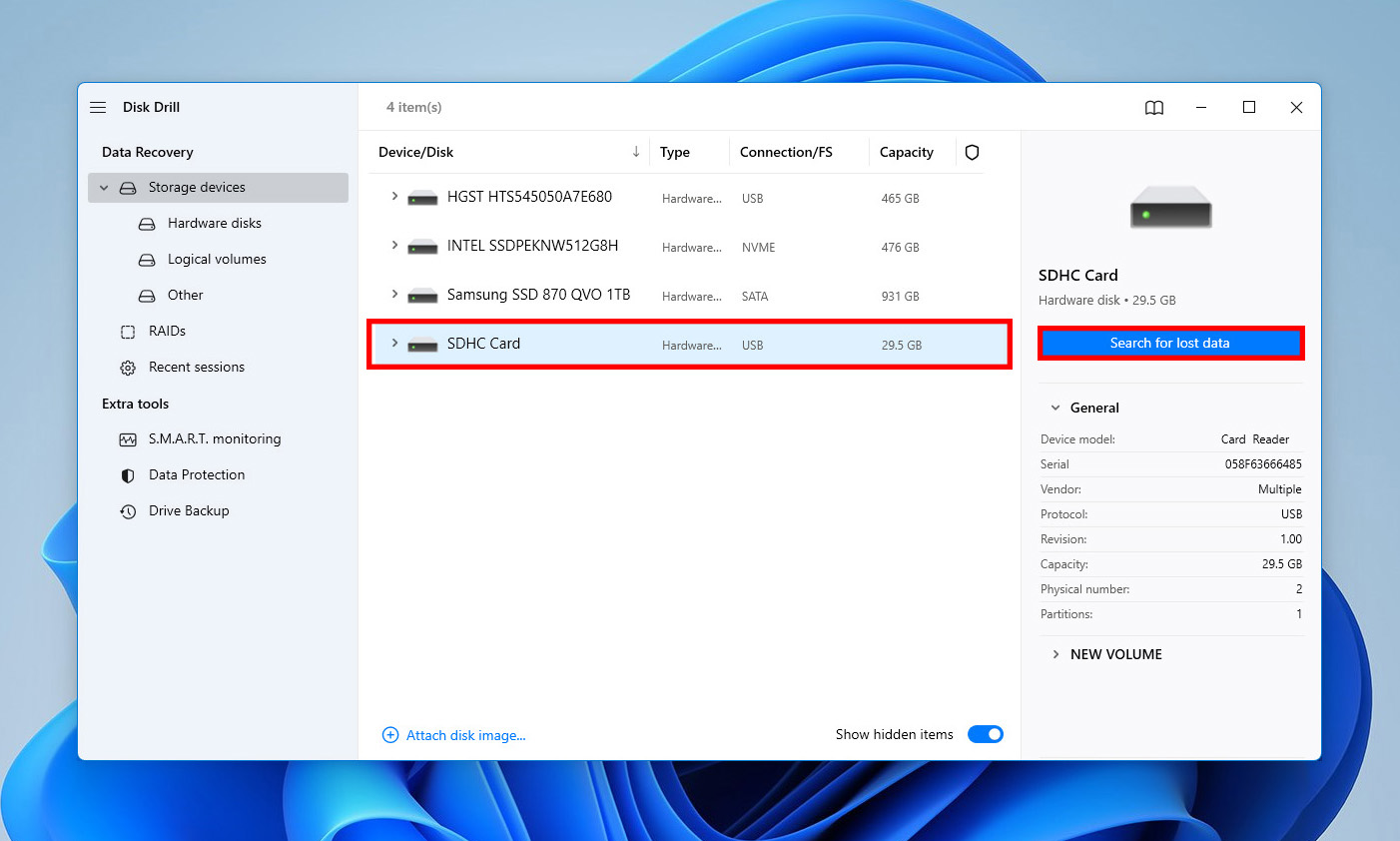
- Geef Disk Drill wat tijd om de microSD-kaart te scannen en selecteer de bestanden die je wilt herstellen. Je kunt de filters aan de linkerzijde gebruiken om de scanresultaten te verfijnen naar wat je nodig hebt.
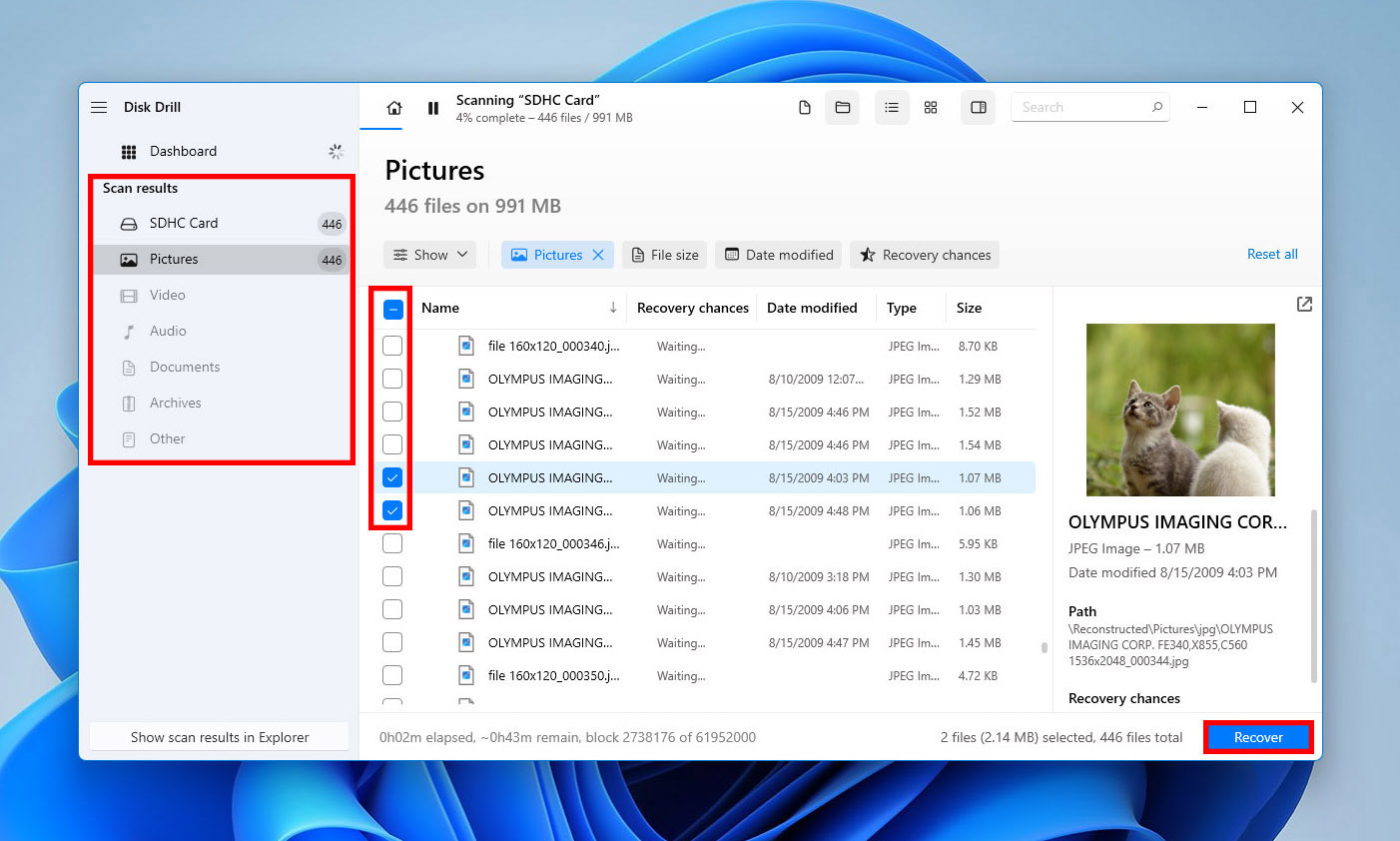
- Klik op de Herstel-knop en geef aan Disk Drill aan waar het de verwijderde GoPro-bestanden moet herstellen. Zorg ervoor dat je een ander opslagapparaat kiest dan de GoPro microSD-kaart.

GoPro-bestanden herstellen op Mac
- Download, installeer en start Disk Drill voor Mac. De Mac-versie van Disk Drill ziet er anders uit dan de Windows-versie, maar het leren hoe je verwijderde GoPro-bestanden ermee kunt herstellen is net zo eenvoudig.
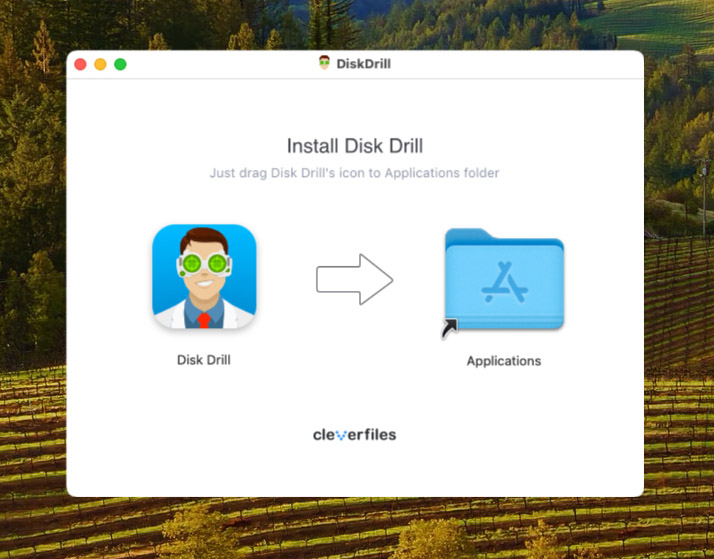
- Voordat u begint met het herstelproces, moet u uw GoPro microSD-kaart in uw Mac plaatsen. De kaart zou direct herkend moeten worden. Als dat niet het geval is, probeer dan Eerste Hulp in Schijfhulpprogramma te gebruiken om het te repareren.
- Start Disk Drill voor Mac en zoek naar uw GoPro microSD-kaart. Klik op de knop Zoek naar verloren gegevens naast de kaart om deze te scannen.
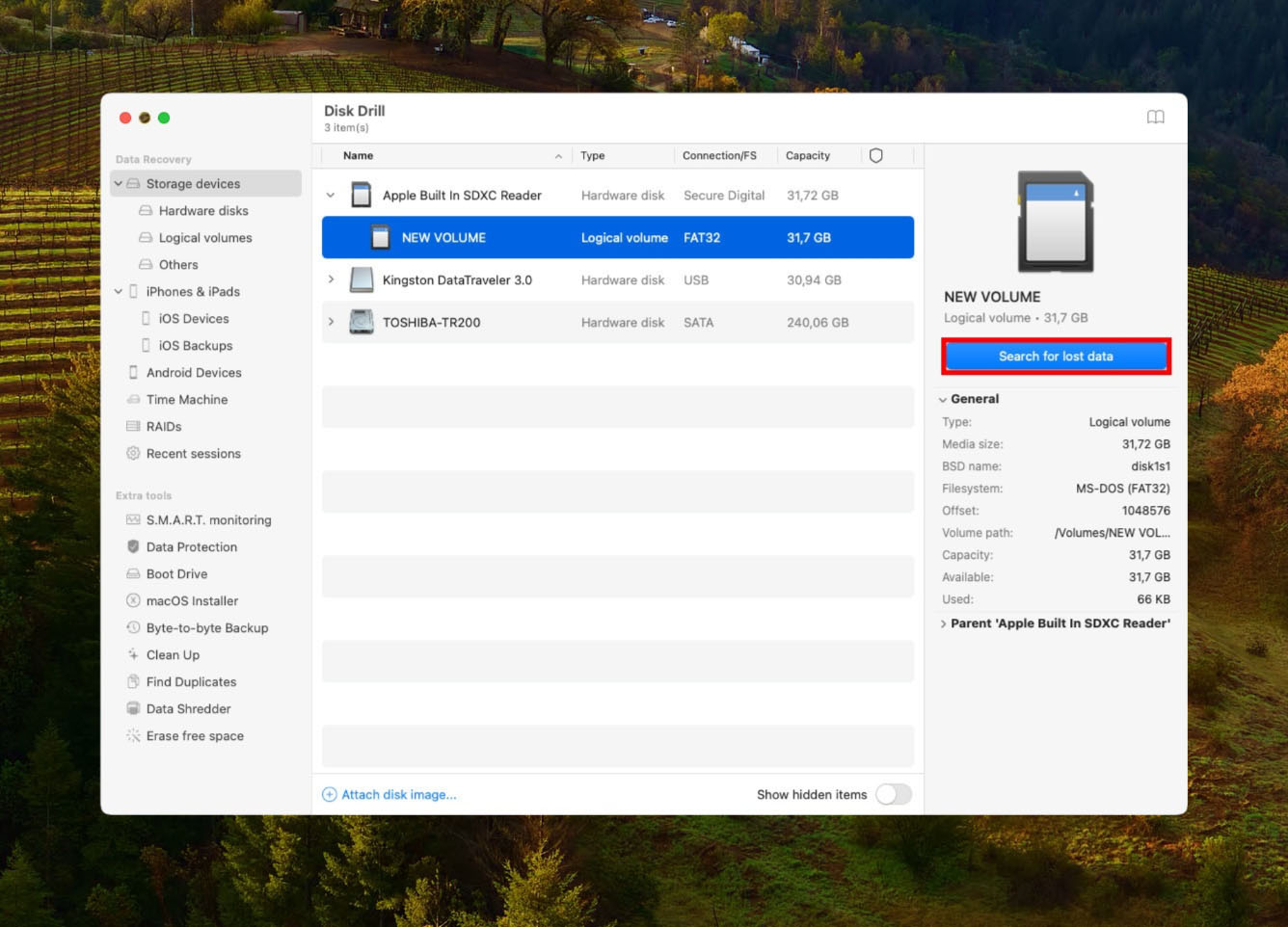
- De scan kan enige tijd duren, afhankelijk van de grootte van uw kaart en de snelheid ervan. Wanneer het klaar is, selecteert u de bestanden die u wilt herstellen. U kunt klikken op het kleine oogicoon (zichtbaar bij het zweven van de muisaanwijzer over een bestand) om deze te voorvertonen.
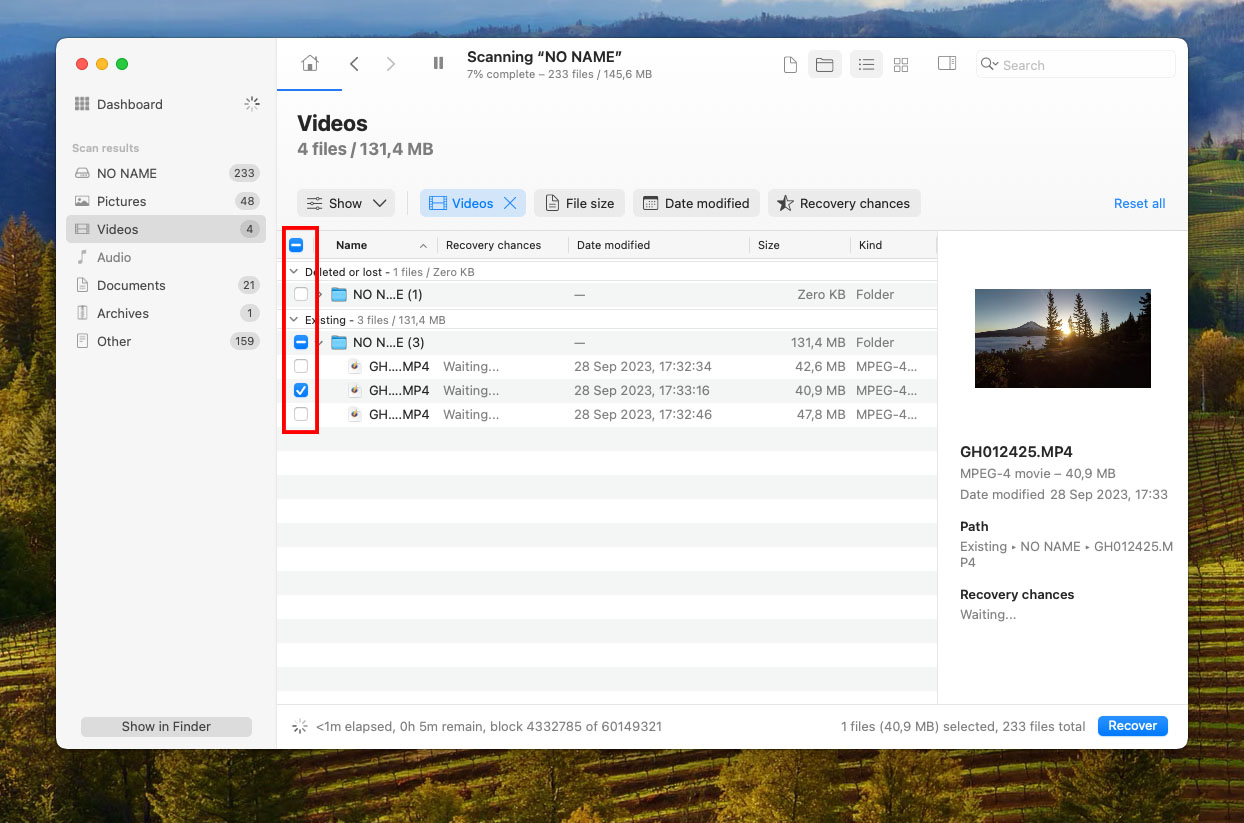
- Klik nogmaals op de knop Herstellen en kies een geschikte herstellocatie, dat is een directory die niet gelegen is op uw GoPro microSD-kaart.
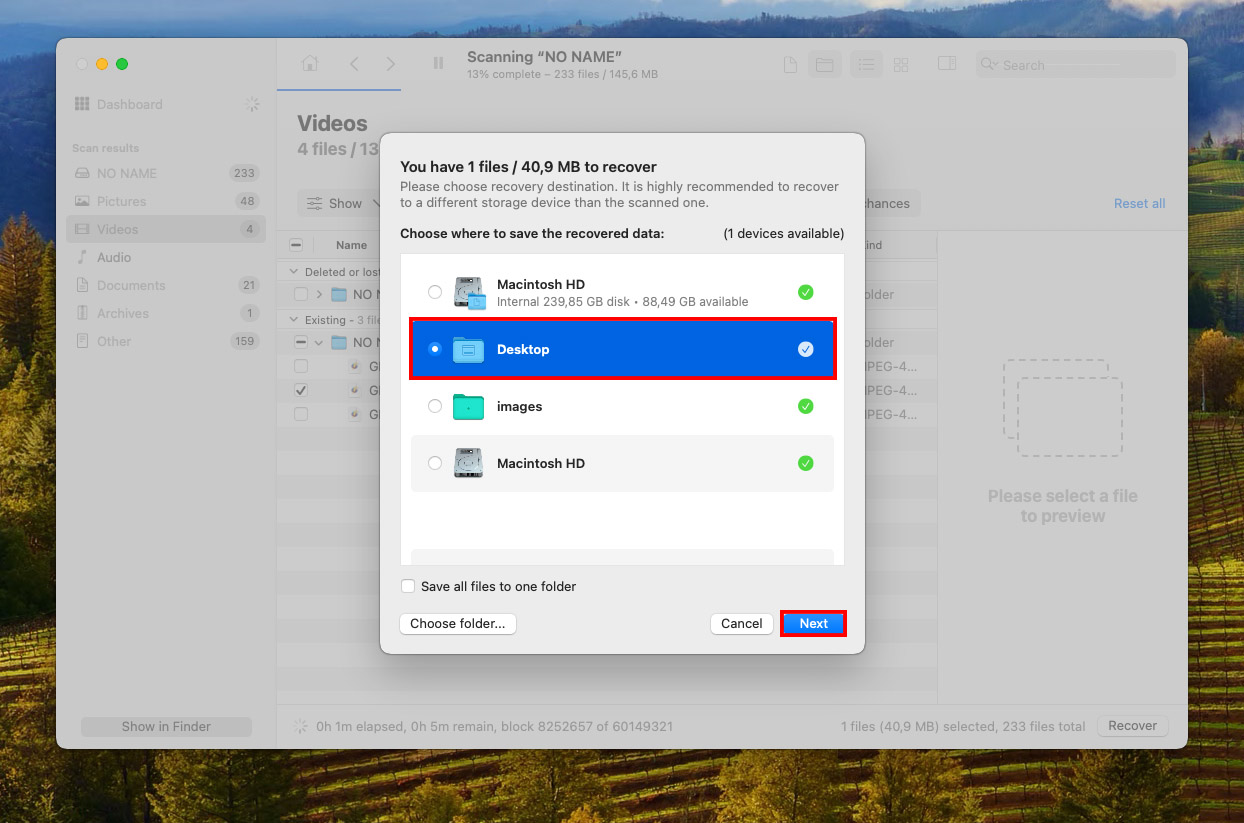
Beste software om GoPro-videobestanden te herstellen
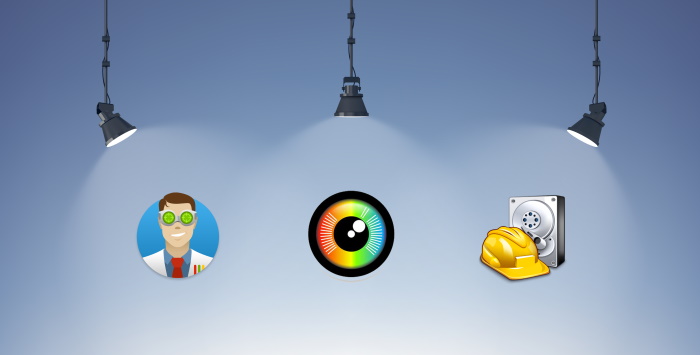
Alle GoPro-camera’s gebruiken het MP4-bestandstype en ofwel de h.264-codec of HEVC (h.265). De laatstgenoemde codec wordt gebruikt in bepaalde modi met hoge resolutie en hoge framerates omdat het de bestandsgrootte aanzienlijk verkleint zonder de beeldkwaliteit te verminderen.
Naast MP4-bestanden maken GoPro-camera’s nog twee andere bestandstypen, maar als het gaat om GoPro-bestandsherstel, is er geen reden om je bezig te houden met LRV- en THM-bestanden aangezien ze geen extra informatie bevatten die niet in de originele videobestanden zit. Zolang je een gegevensherstelsoftware kiest die GoPro-videobestanden in MP4 kan herstellen (zowel h.264 als h.265), zou je goed moeten zitten.
Het kiezen van een dataherstelprogramma kan overweldigend zijn omdat er honderden van dergelijke tools zijn, die allemaal beweren de beste in alles te zijn. Om het makkelijker te maken, hebben we een lijst samengesteld van de drie beste datahersteltools voor het herstellen van verwijderde GoPro-beelden. Deze programma’s zijn uitgeprobeerd en getest, en ze ondersteunen MP4-bestanden. Met geen van hen kunt u verkeerd gaan:
1. Disk Drill Dataherstel
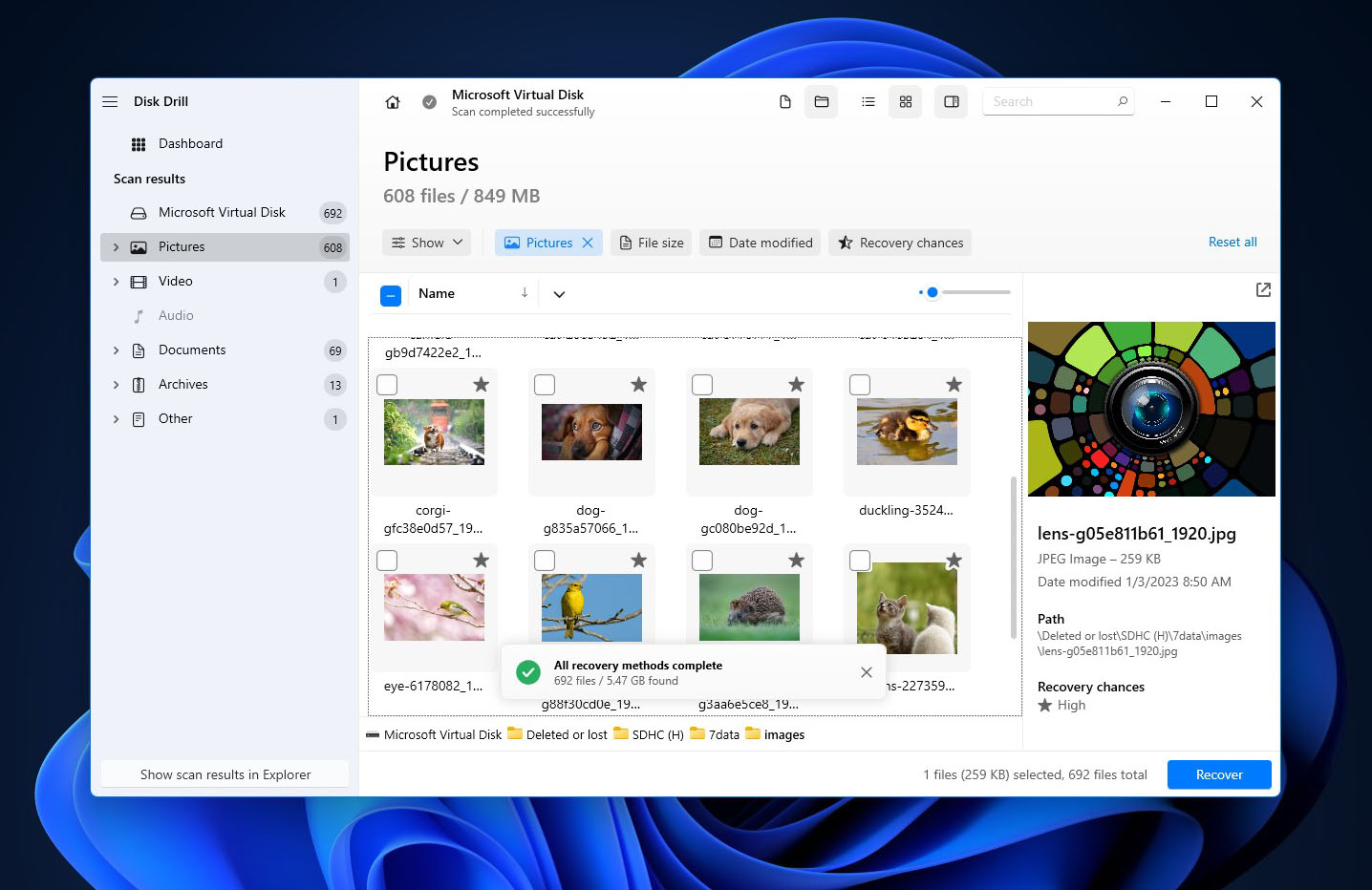
Met talloze positieve online recensies heeft Disk Drill veel Windows- en Mac-gebruikers overtuigd dat gegevensherstel niet ingewikkeld hoeft te zijn. Het is veruit de meest gepolijste GoPro-herstelsoftware die er is, en je kunt erop vertrouwen dat het alle verloren GoPro-videobestanden herstelt met een paar eenvoudige klikken.
2. PhotoRec
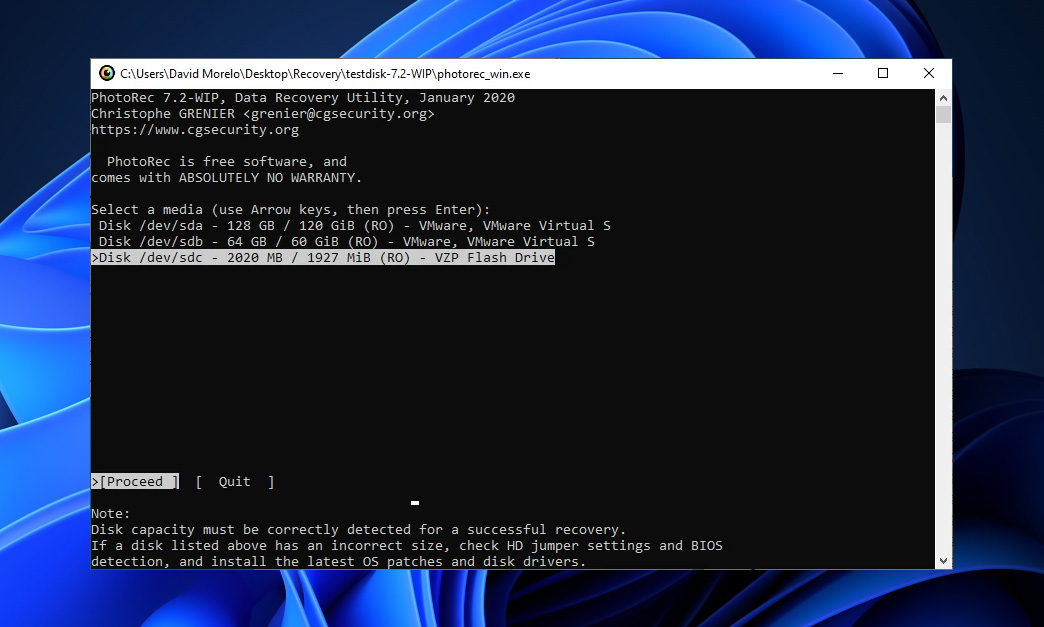
We erkennen dat het ontbreken van een grafische gebruikersinterface PhotoRec enigszins intimiderend maakt, maar het is misschien wel de enige volledig gratis en open-source dataherstelapplicatie die betrouwbaar verloren GoPro-video’s van elke microSD-kaart kan herstellen.
3. Recuva
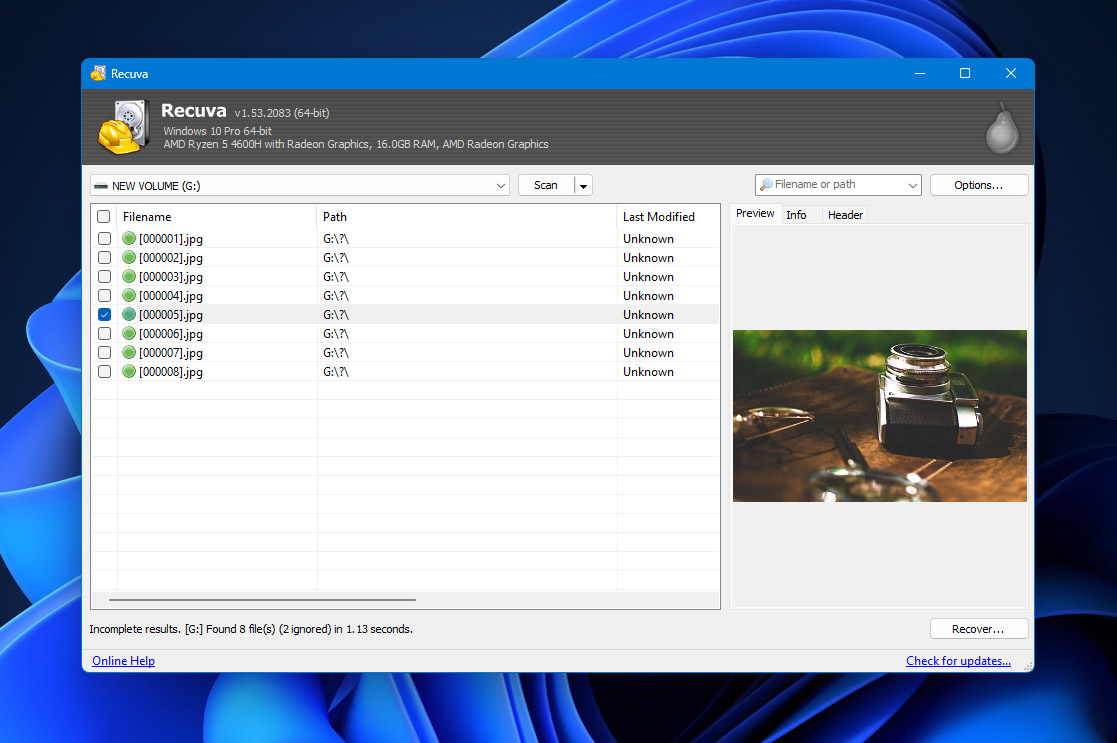
Populair onder Windows-gebruikers, Recuva is een gebruiksvriendelijke softwaretoepassing die het gebruikers mogelijk maakt om een onbeperkte hoeveelheid gegevens gratis te herstellen. Waar het tekortschiet is de prestatie van gegevensherstel, maar dat is te verwachten van elke softwaretoepassing die al een tijdje niet is bijgewerkt.
| Disk Drill | PhotoRec | Recuva | |
|---|---|---|---|
| Compatibility | Windows, Mac | Windows, Mac, Linux | Windows |
| Ease of use | Easy | Difficult | Easy |
| Performance | Excellent | Great | Average |
| Recovery speed | Fast | Average | Average |
| File format support | 400+ | 300+ | 50+ |
| Preview during scan | Yes | No | Partial |
| Scan pause/resume | Yes | No | No |
| Live chat support | Yes | No | No |
| Data protection | Yes | No | No |
| Price | Free trial | Free & open-source | Freemium |
Zoals u kunt zien, biedt Disk Drill niet alleen de beste prestaties, maar ook fantastisch gebruikersgemak en snelheid bij het herstellen, daarom raden we het aan voor zowel Windows als Mac gebruikers. Als u verloren GoPro-video’s op Linux wilt herstellen, kunt u PhotoRec proberen. Verwacht alleen niet dat het bijzonder gebruiksvriendelijk is.
GoPro Gegevensverlies Preventietips
Het maakt niet uit of je een professionele videograaf bent of gewoon een amateur die ervan geniet alles op te nemen, van actiesporten tot familiegebeurtenissen, er zijn bepaalde tips voor het voorkomen van gegevensverlies met je GoPro die je moet onthouden en elke dag moet toepassen:
| Tip | Omschrijving |
| 💣 Onthoud dat je GoPro niet onverwoestbaar is. | Daarom moet je er zo aardig mogelijk mee omgaan en overweeg het kopen van een hoesje. Een hoogwaardig waterdicht hoesje kan een groot verschil maken als je graag de grenzen van jou en je GoPro opzoekt. |
| 💰 Koop een betrouwbare microSD-kaart. | Ja, het voelt geweldig om een microSD-kaart met een hoge capaciteit voor bijna niets te kopen, maar je kunt spijt krijgen van je beslissing om geld te besparen door niet te kiezen voor een betrouwbaar merk wanneer de goedkope microSD-kaart stopt met werken. |
| 🖥 Maak regelmatig een back-up van je beeldmateriaal op je computer of in de cloud. | GoPro verkoopt een redelijk betaalbare maandelijkse abonnementsservice, genaamd GoPro PLUS, die je in staat stelt om een onbeperkt aantal foto’s en 35 uur aan videomateriaal van je GoPro naar de cloud over te zetten via een mobiel apparaat. |
Met deze drie eenvoudige tips zou je in staat moeten zijn om je GoPro-bestanden veilig en toegankelijk te houden, zelfs wanneer er iets gebeurt met je GoPro of je een fout maakt bij het organiseren van opgenomen video’s.
Conclusie
Verwijderde beelden van GoPro-camera’s kunnen worden hersteld als je de juiste dataherstel etiquette volgt en een goed dataherstelprogramma gebruikt. Voordat je een datahersteltool gebruikt, is het het beste om eerst je GoPro cloudopslag te controleren als je een GoPro-abonnementsplan hebt.
In sommige gevallen, zoals fysieke schade, raden experts geen doe-het-zelf dataherstel aan. Je kunt beter een professionele datahersteldienst contacteren.
Om dergelijke ongelukken in de toekomst te voorkomen—maak regelmatig back-ups van je video’s, gebruik een micro SD-kaart van goede kwaliteit en neem maatregelen om de GoPro-camera te beschermen tijdens het filmen.
Veelgestelde Vragen
- Verwijder uw GoPro SD-kaart en plaats deze in de SD-kaartlezer van uw computer.
- Download en installeer Disk Drill.
- Start het programma en scan uw GoPro SD-kaart.
- Bekijk & selecteer bestanden voor herstel.
- Herstel alle verwijderde video's naar een veilige bestemming.




